1、Linux环境介绍
-
centos7.6
-
16G以上内存空间(至少8G)

1、找到配置文件
cd /etc/sysconfig/network-scripts/
vi ifcfg-ens33
----------------------------
TYPE=Ethernet
PROXY_METHOD=none
BROWSER_ONLY=no
BOOTPROTO=static
DEFROUTE=yes
IPADDR=192.168.200.188
NETMASK=255.255.255.0
GATEWAY=192.168.200.2
DNS1=114.114.114.114
DNS2=8.8.8.8
IPV4_FAILURE_FATAL=no
IPV6INIT=yes
IPV6_AUTOCONF=yes
IPV6_DEFROUTE=yes
IPV6_FAILURE_FATAL=no
IPV6_ADDR_GEN_MODE=stable-privacy
NAME=ens33
UUID=b8fd5718-51f5-48f8-979b-b9f1f7a5ebf2
DEVICE=ens33
ONBOOT=yes
-----------------------------------
重启网卡
service network restart
测试网卡
ping www.baidu.com 如果有字节输出,则表示网络正常
3、JDK安装
# jdk镜像仓库:https://repo.huaweicloud.com/java/jdk/8u171-b11/
#下载wget命令
yum install wget
# 下载、解压jdk
wget https://repo.huaweicloud.com/java/jdk/8u171-b11/jdk-8u171-linux-x64.tar.gz
#解压
tar -zxf jdk-8u171-linux-x64.tar.gz
#移动文件夹中
mv jdk1.8.0_171 /usr/local
# 配置环境
vi /etc/profile
# 添加内容:
export JAVA_HOME=/usr/local/jdk1.8.0_171
export PATH=$JAVA_HOME/bin:$PATH
# 配置生效命令
source /etc/profile
#查看j版本命令
java -version
4、Docker安装
安装docker
# 1、yum 包更新到最新,需要几分钟时间
sudo yum update
# 2、作用:安装需要的软件包, yum-util 提供yum-config-manager功能,另外两个是devicemapper驱动依赖的
sudo yum install -y yum-utils device-mapper-persistent-data lvm2
# 3、 设置yum源
# 3.1、方案一:使用ustc的(默认的)
sudo yum-config-manager --add-repo http://mirrors.ustc.edu.cn/docker-ce/linux/centos/docker-ce.repo
# 3.2、方案二:使用阿里云(推荐)
sudo yum-config-manager --add-repo http://mirrors.aliyun.com/docker-ce/linux/centos/docker-ce.repo
# 4、 安装docker;出现输入的界面都按 y
sudo yum install -y docker-ce
# 5、 查看docker版本
docker -v
#开机自启动
systemctl enable docker
设置镜像加速器
# 执行如下命令:
mkdir /etc/docker 表示创建一个文件夹
#如果有该文件则进入编辑状态,如果没有,则创建该文件然后进入编辑状态
vi /etc/docker/daemon.json
#编写以下内容
{
\"registry-mirrors\": [\"https://7oc12mqc.mirror.aliyuncs.com\"]
}
注意:[“自己的镜像加速器地址”]
5、Docker-compose安装
#国内资源(建议)
curl -L https://get.daocloud.io/docker/compose/releases/download/1.25.4/docker-compose-`uname -s`-`uname -m` > /usr/local/bin/docker-compose
# 设置文件可执行权限
chmod +x /usr/local/bin/docker-compose
# 查看版本信息
docker-compose -version
6、Nacos安装
-
创建一个文件夹
mkdir nacos
-
进入该文件夹中
cd nacos
vi docker-compose.yml
-
编写docker-compose.yml文件
version
-
创建文件夹及文件
cd nacos mkdir init.d cd init.d touch custom.properties
-
执行脚本
docker-compose up -d
7、MySQL安装
创建docker-compose.yml
-
创建一个文件夹
mkdir mysql
-
进入mysql文件夹中创建一个docker-compose.yml文件
cd mysql vi docker-compose.yml
-
在docker-compose.yml中加入以下内容
version: \'3\' services: mysql: container_name: mysql environment: TZ: Asia/Shanghai MYSQL_ROOT_PASSWORD: \"root\" image: \"mysql:5.7\" restart: always volumes: - \"./conf/my.cnf:/etc/my.cnf\" - \"./data:/var/lib/mysql\" ports: - \"3306:3306\"
-
创建文件(在mysql文件夹下)
mkdir conf cd conf touch my.cnf
-
在mysql文件夹下执行脚本
docker-compose up -d
8、ElasticSearch安装
-
创建一个文件夹
mkdir es
-
进入es文件夹中创建一个docker-compose.yml文件
vi docker-compose.yml
-
在docker-compose.yml中加入以下内容
version: \'3\' services: elasticsearch: image: elasticsearch:7.4.0 container_name: elasticsearch restart: always environment: - bootstrap.memory_lock=true - http.cors.enabled=true - http.cors.allow-origin=* - \"discovery.type=single-node\" - \"ES_JAVA_OPTS=-Xms512m -Xmx512m\" ulimits: memlock: soft: -1 hard: -1 volumes: - /root/es/plugins:/usr/share/elasticsearch/plugins ports: - 9200:9200 - 9300:9300 kibana: image: kibana:7.4.0 container_name: kibana environment: - SERVER_NAME=kibana - ELASTICSEARCH_URL=http://192.168.200.137:9200 - XPACK_MONITORING_ENABLED=true ports: - 5601:5601 depends_on: - elasticsearch external_links: - elasticsearch
-
es文件夹下执行脚本
docker-compose up -d
-
设置中文IK分词器
因为在创建elasticsearch容器的时候,映射了目录,所以可以在宿主机上进行配置ik中文分词器
在去选择ik分词器的时候,需要与elasticsearch的版本好对应上
把资料中的ik-7.4.0.tar上传到服务器上,放到对应目录(plugins)解压
#上传压缩包到Linux中 #切换目录 cd es/plugins #新建目录 mkdir analysis-ik #root根目录解压 tar -xf ik-7.4.0.tar -C /root/es/plugins/analysis-ik
-
在重新启动es,进行测试
docker restart elasticsearch
-
连接kibana,测试iK分词器
# ik_max_word中文分词器 GET _analyze { \"analyzer\": \"ik_max_word\", \"text\":\"中国人民真好看\" } # ik_smart中文分词器 GET _analyze { \"analyzer\": \"ik_smart\", \"text\":\"中国人民真好看\" } # 默认分词器 GET _analyze { \"analyzer\": \"standard\", \"text\":\"中国人民真好看\" }
9、MinIo安装
-
创建文件夹
mkdir minio
-
进入文件夹
cd minio
-
创建docker-compose.yml
vi docker-compose.yml
-
编写以下内容
version: \'3\' services: minio: image: minio/minio:RELEASE.2021-04-18T19-26-29Z container_name: myminio ports: - 9000:9000 volumes: - /var/minio/data:/data - /var/minio/config:/root/.minio environment: MINIO_ACCESS_KEY: \"minio\" MINIO_SECRET_KEY: \"minio123\" command: server /data restart: always
-
执行命令
docker-compose up -d
10、Redis安装
-
创建一个文件夹
mkdir redis
-
进入redis文件夹中创建一个docker-compose.yml文件
cd redis vi docker-compose.yml
-
在docker-compose.yml中加入以下内容
version: \'3\' services: redis: container_name: redis image: redis:5.0.7 restart: always ports: - 6379:6379 volumes: - ./conf/redis.conf:/etc/redis/redis.conf:rw - ./data:/data:rw command: redis-server /etc/redis/redis.conf --appendonly yes environment: - TZ=Asia/Shanghai
-
redis文件夹下执行脚本
docker-compose up -d
11、Kafka安装
-
创建一个文件夹
mkdir kafka
-
进入kafka文件夹中创建一个docker-compose.yml文件
cd kafka vi docker-compose.yml
-
在docker-compose.yml中加入以下内容
version: \'3\' services: zookeeper-kafka: image: wurstmeister/zookeeper restart: unless-stopped hostname: zookeeper-kafka container_name: zookeeper-kafka ports: - 2777:2181 volumes: - ./data:/data - ./datalog:/datalog kafka: image: wurstmeister/kafka:2.12-2.4.1 depends_on: - zookeeper-kafka container_name: kafka ports: - 9092:9092 environment: KAFKA_ADVERTISED_HOST_NAME: kafka KAFKA_BROKER_ID: 0 KAFKA_ZOOKEEPER_CONNECT: 192.168.200.135:2777 KAFKA_ADVERTISED_LISTENERS: PLAINTEXT://192.168.200.135:9092 KAFKA_LISTENERS: PLAINTEXT://0.0.0.0:9092 restart: unless-stopped volumes: - ./docker.sock:/var/run/docker.sock
KAFKA_ZOOKEEPER_CONNET:IP:zookeeper的端口号
IP要改成自己服务器的ip地址
-
在kafka文件夹下执行以下命令
docker-compose up -d
12、Kafka-manager安装(选装)
#拉取镜像 docker pull sheepkiller/kafka-manager #创建容器 docker run -di --name=kafka-manager -p 9001:9000 --restart=always -e ZK_HOSTS=192.168.200.137:2777 sheepkiller/kafka-manager
ZK_HOSTS=192.168.200.129:2777
表示关联zookeeper的地址及端口号, 2777是zookeeper的对外端口号
13、MongoDB安装
-
创建一个文件夹
mkdir mongo
-
进入mongo文件夹中创建一个docker-compose.yml文件
cd mongo vi docker-compose.yml
-
在docker-compose.yml中加入以下内容
version: \'3.1\' services: mongo: image: mongo:5.0.2 restart: always container_name: mongo hostname: mongo environment: #用户名密码 MONGO_INITDB_ROOT_USERNAME: root MONGO_INITDB_ROOT_PASSWORD: root ports: - 27017:27017 volumes: - ./data:/data/db networks: mongo: aliases: - mongo1 networks: mongo: driver: bridge
-
mongo文件夹下执行脚本
docker-compose up -d
安装完后,要对mongo进行认证操作cls
进入mongo内部 [root@localhost ~]# docker exec -it mongo /bin/bash root@mongo:/# mongo MongoDB shell version v4.4.5 connecting to: mongodb://127.0.0.1:27017/?compressors=disabled&gssapiServiceName=mongodb Implicit session: session { \"id\" : UUID(\"f7c7c594-d5dd-473a-9ded-43609ac16a28\") } MongoDB server version: 4.4.5 > use admin switched to db admin > db.auth(\"root\",\"root\") 1 > show dbs admin 0.000GB config 0.000GB local 0.000GB
14、Xxl-job安装
-
创建一个文件夹
mkdir xxljob
-
进入xxljob文件夹中创建一个docker-compose.yml文件
cd xxljob vi docker-compose.yml
-
在docker-compose.yml中加入以下内容
version: \'3\' services: xxl-job: image: xuxueli/xxl-job-admin:2.3.0 container_name: xxl-job environment: PARAMS: \"--spring.datasource.url=jdbc:mysql://192.168.200.137:3306/xxl_job?useUnicode=true&characterEncoding=UTF-8&autoReconnect=true&serverTimezone=Asia/Shanghai --spring.datasource.username=root --spring.datasource.password=root\" ports: - 8888:8080 volumes: - /data/docker/xxl-job/logs/:/data/applogs/xxl-job/
-
xxljob文件夹下执行脚本
docker-compose up -d
15、seata安装
1、安装
创建文件夹
mkdir seata
进入文件夹,然后创建docker-compose.yml
cd seata vi docker-compose.yml
写入以下内容
version: \"3\" services: seata-server: image: seataio/seata-server:1.4.2 hostname: seata-server container_name: seata restart: always ports: - \"8091:8091\" environment: - SEATA_PORT=8091 - SEATA_IP=192.168.200.104 volumes: - /root/seata/config:/root/seata-config
生成容器
docker-compose up -d
查看容器是否启动
docker ps

2、修改参数
1、进入容器内部
docker exec -it seata sh
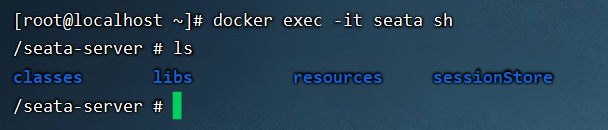
2、进入resources文件夹下
cd resources

3、修改registry.conf配置
vi registry.conf
注册中心配置:
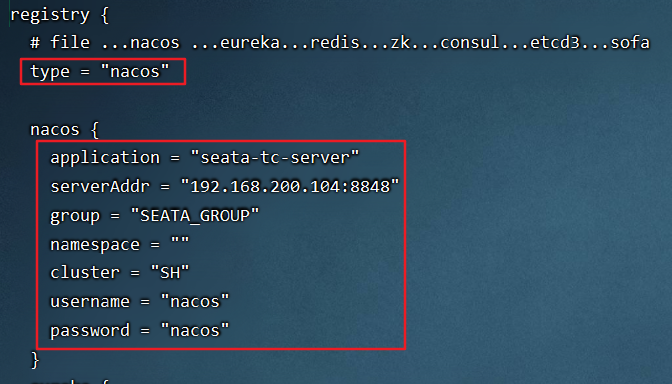
配置中心:
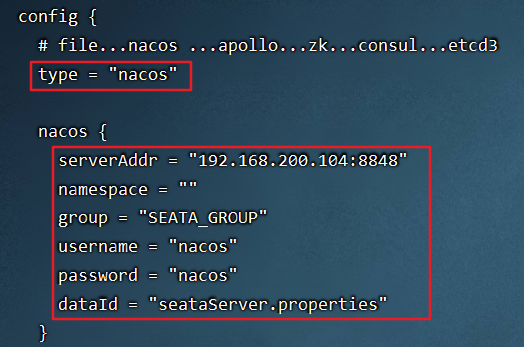
具体详情:(也可参考windwos环境中的registry.conf文件)
registry { # file ...nacos ...eureka...redis...zk...consul...etcd3...sofa type = \"nacos\" nacos { application = \"seata-tc-server\" serverAddr = \"192.168.200.104:8848\" group = \"SEATA_GROUP\" namespace = \"\" cluster = \"SH\" username = \"nacos\" password = \"nacos\" } } config { # file...nacos ...apollo...zk...consul...etcd3 type = \"nacos\" nacos { serverAddr = \"192.168.200.104:8848\" namespace = \"\" group = \"SEATA_GROUP\" username = \"nacos\" password = \"nacos\" dataId = \"seataServer.properties\" } }
3、退出容器
exit
4、重启容器
docker restart seata
5、查看日志
docker logs -f seata
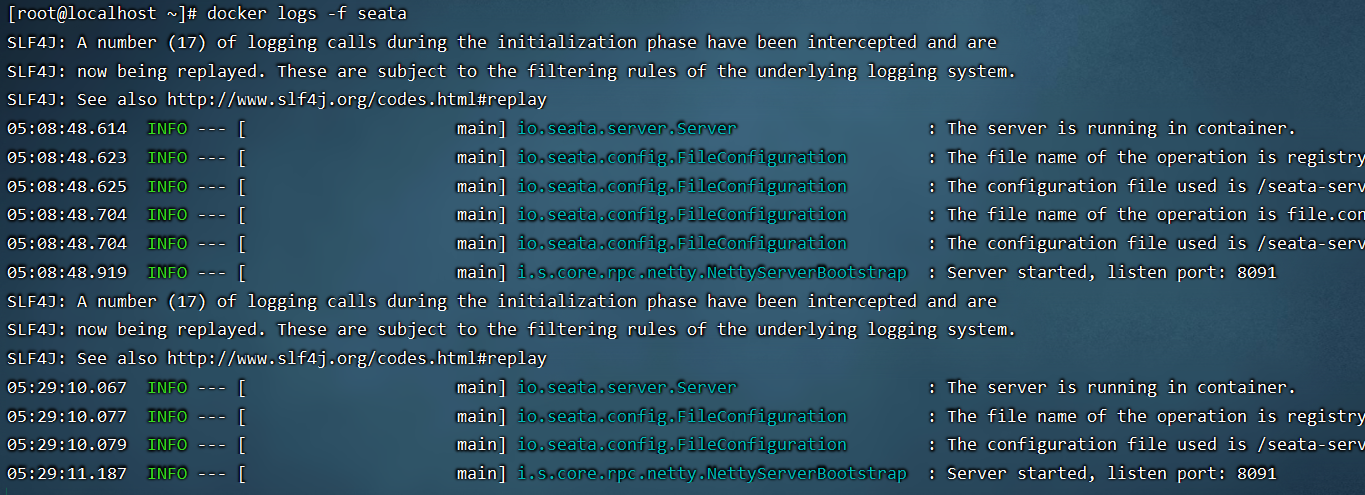
docker cp mysql:/etc/mysql/mysql.conf.d/mysqld.cnf /root/mysqld.cnf wait_timeout=86400 docker cp mysqld.cnf mysql:/etc/mysql/mysql.conf.d/mysqld.cnf
来源:https://www.cnblogs.com/gongss/p/16345015.html
本站部分图文来源于网络,如有侵权请联系删除。
 百木园
百木园